iOS ಸಾಧನಗಳಿಂದ Huawei ಫೋನ್ಗಳಿಗೆ ಡೇಟಾವನ್ನು ವರ್ಗಾಯಿಸುವ ಮಾರ್ಗಗಳು
ಎಪ್ರಿಲ್ 27, 2022 • ಇದಕ್ಕೆ ಸಲ್ಲಿಸಲಾಗಿದೆ: ವಿವಿಧ Android ಮಾದರಿಗಳಿಗೆ ಸಲಹೆಗಳು • ಸಾಬೀತಾದ ಪರಿಹಾರಗಳು
- ಭಾಗ 1. ಸುಲಭ ಪರಿಹಾರ: 1 ಐಫೋನ್ನಿಂದ Huawei ಗೆ ಡೇಟಾವನ್ನು ವರ್ಗಾಯಿಸಲು ಕ್ಲಿಕ್ ಮಾಡಿ
- ಭಾಗ 2: iOS ಸಾಧನಗಳಿಂದ Huawei ಫೋನ್ಗಳಿಗೆ ಡೇಟಾವನ್ನು ವರ್ಗಾಯಿಸುವ ಕುರಿತು ಸಮಸ್ಯೆಗಳು
ಭಾಗ 1: ಸುಲಭ ಪರಿಹಾರ: 1 iPhone ನಿಂದ Huawei ಗೆ ಡೇಟಾವನ್ನು ವರ್ಗಾಯಿಸಲು ಕ್ಲಿಕ್ ಮಾಡಿ
ಈ ನಿಟ್ಟಿನಲ್ಲಿ ಸೂಕ್ತವಾದ ಸಾಫ್ಟ್ವೇರ್ ಪ್ರೋಗ್ರಾಂ ಅನ್ನು ಬಳಸಿದರೆ ಐಒಎಸ್ನಿಂದ ಆಂಡ್ರಾಯ್ಡ್ಗೆ ವರ್ಗಾವಣೆ ಸಮಸ್ಯೆಯಾಗುವುದಿಲ್ಲ ಎಂದು ಮೊದಲೇ ಹೇಳಿದಂತೆ. ಪ್ರಕ್ರಿಯೆಯನ್ನು ಸುಗಮಗೊಳಿಸಲು Dr.Fone - ಐಒಎಸ್ ಮತ್ತು ಹುವಾವೇ ಸಾಧನಗಳ ನಡುವಿನ ಡೇಟಾವನ್ನು ಕೇವಲ ಒಂದು ಕ್ಲಿಕ್ನಲ್ಲಿ ವರ್ಗಾಯಿಸಲಾಗುತ್ತದೆ ಎಂದು ಖಚಿತಪಡಿಸಿಕೊಳ್ಳುವ ಅಪ್ಲಿಕೇಶನ್ಗಳಲ್ಲಿ ಫೋನ್ ವರ್ಗಾವಣೆ ಒಂದಾಗಿದೆ.

Dr.Fone - ಫೋನ್ ವರ್ಗಾವಣೆ
1 ಕ್ಲಿಕ್ನಲ್ಲಿ iOS ಸಾಧನಗಳಿಂದ Huawei ಫೋನ್ಗಳಿಗೆ ಡೇಟಾವನ್ನು ವರ್ಗಾಯಿಸಿ!
- ಫೋಟೋಗಳು, ವೀಡಿಯೊಗಳು, ಕ್ಯಾಲೆಂಡರ್, ಸಂಪರ್ಕಗಳು, ಸಂದೇಶಗಳು ಮತ್ತು ಸಂಗೀತವನ್ನು iOS ಸಾಧನಗಳಿಂದ Huawei ಫೋನ್ಗಳಿಗೆ ಸುಲಭವಾಗಿ ವರ್ಗಾಯಿಸಿ.
- ಮುಗಿಸಲು 10 ನಿಮಿಷಗಳಿಗಿಂತ ಕಡಿಮೆ ಸಮಯ ತೆಗೆದುಕೊಳ್ಳುತ್ತದೆ.
- iOS 13/12/ ರನ್ ಆಗುವ iPhone XS (Max)/XR/8/7/SE/6/6/5s/5c/5/4S/4/3GS ಗೆ HTC, Samsung, LG, Huawei ಮತ್ತು ಹೆಚ್ಚಿನವುಗಳಿಂದ ವರ್ಗಾಯಿಸಲು ಸಕ್ರಿಯಗೊಳಿಸಿ 11/10/9/8/7/6/5.
- Apple, Samsung, HTC, LG, Sony, Google, HUAWEI, Motorola, ZTE, ಮತ್ತು ಹೆಚ್ಚಿನ ಸ್ಮಾರ್ಟ್ಫೋನ್ಗಳು ಮತ್ತು ಟ್ಯಾಬ್ಲೆಟ್ಗಳೊಂದಿಗೆ ಸಂಪೂರ್ಣವಾಗಿ ಕಾರ್ಯನಿರ್ವಹಿಸುತ್ತದೆ.
- AT&T, Verizon, Sprint ಮತ್ತು T-Mobile ನಂತಹ ಪ್ರಮುಖ ಪೂರೈಕೆದಾರರೊಂದಿಗೆ ಸಂಪೂರ್ಣವಾಗಿ ಹೊಂದಿಕೊಳ್ಳುತ್ತದೆ.
- Windows 10 ಅಥವಾ Mac 10.14 ನೊಂದಿಗೆ ಸಂಪೂರ್ಣವಾಗಿ ಹೊಂದಿಕೊಳ್ಳುತ್ತದೆ
iOS ಸಾಧನಗಳಿಂದ Huawei ಫೋನ್ಗಳಿಗೆ ಡೇಟಾವನ್ನು ವರ್ಗಾಯಿಸಲು ಕ್ರಮಗಳು
ಐಒಎಸ್ ಮತ್ತು ಹುವಾವೇ ಸಾಧನದ ನಡುವಿನ ಡೇಟಾ ವರ್ಗಾವಣೆಯು ಎಂದಿಗೂ ಸಮಸ್ಯೆಯಾಗಿಲ್ಲ ಎಂದು ಖಚಿತಪಡಿಸಿಕೊಳ್ಳಲು ಬಳಕೆದಾರರು ಈ ಕೆಳಗಿನ ಪ್ರಕ್ರಿಯೆಯನ್ನು ಯಾವುದೇ ಹಂತವನ್ನು ಬಿಟ್ಟುಬಿಡದೆ ಹಂತ ಹಂತವಾಗಿ ಅನುಸರಿಸುತ್ತಾರೆ ಎಂದು ಖಚಿತಪಡಿಸಿಕೊಳ್ಳಬೇಕು.
ಹಂತ 1:
ಅಪ್ಲಿಕೇಶನ್ ಅನುಸ್ಥಾಪನೆಯನ್ನು ಪೂರ್ಣಗೊಳಿಸಿದ ನಂತರ, ನೀವು ಈ ಕೆಳಗಿನಂತೆ ಪ್ರೋಗ್ರಾಂನ ಮುಖಪುಟವನ್ನು ನೋಡುತ್ತೀರಿ. ಮುಂದುವರಿಸಲು "ಫೋನ್ ವರ್ಗಾವಣೆ" ಆಯ್ಕೆಯನ್ನು ಆಯ್ಕೆಮಾಡಿ:

ಹಂತ 2:
Dr.Fone - Phone Transfer ಅನ್ನು ಸ್ಥಾಪಿಸಿರುವ PC ಅಥವಾ ಲ್ಯಾಪ್ಟಾಪ್ಗೆ ನೀವು Huawei ಮತ್ತು iOS ಎರಡೂ ಹ್ಯಾಂಡ್ಸೆಟ್ಗಳನ್ನು ಸಂಪರ್ಕಿಸುವ ಅಗತ್ಯವಿದೆ. ಸಾಫ್ಟ್ವೇರ್ ಎರಡೂ ಫೋನ್ಗಳನ್ನು ಪತ್ತೆ ಮಾಡಿದ ನಂತರ ಕೆಳಗಿನ ಪರದೆಯು ಕಂಪ್ಯೂಟರ್ನಲ್ಲಿ ಗೋಚರಿಸುತ್ತದೆ.
ಸಲಹೆಗಳು: PC ಇಲ್ಲದೆಯೇ Huawei ಗೆ iOS ಡೇಟಾವನ್ನು ವರ್ಗಾಯಿಸಲು , Dr.Fone ನ Android ಅಪ್ಲಿಕೇಶನ್ ಅನ್ನು ಸ್ಥಾಪಿಸಿ - ನಿಮ್ಮ Huawei ಫೋನ್ನಲ್ಲಿ ಫೋನ್ ವರ್ಗಾವಣೆ. ನಿಮ್ಮ Huawei ಫೋನ್ನಲ್ಲಿ ಡೇಟಾವನ್ನು ಡೌನ್ಲೋಡ್ ಮಾಡಲು ನೀವು iCloud ಅನ್ನು ಸಹ ಪ್ರವೇಶಿಸಬಹುದು.
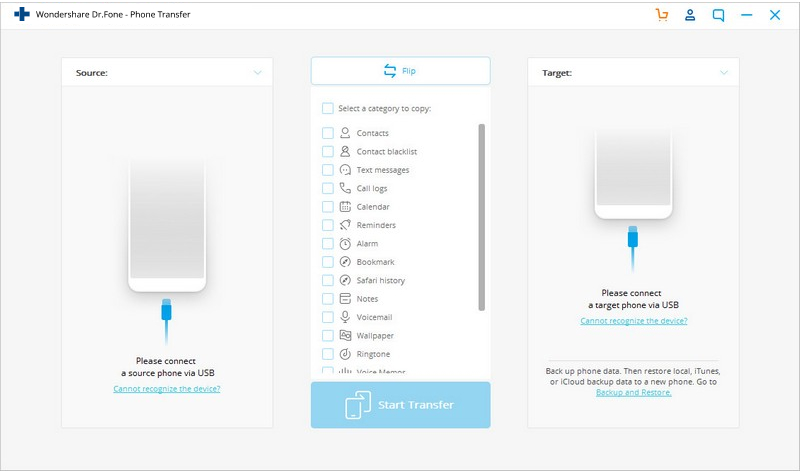
ಹಂತ 3:
ಸಾಫ್ಟ್ವೇರ್ ಎರಡೂ ಫೋನ್ಗಳನ್ನು ಪತ್ತೆ ಮಾಡಿದ ನಂತರ ಕೆಳಗಿನ ಪರದೆಯು ಕಂಪ್ಯೂಟರ್ನಲ್ಲಿ ಗೋಚರಿಸುತ್ತದೆ. ಕೆಳಗಿನ ಚಿತ್ರದಲ್ಲಿ ತೋರಿಸಿರುವಂತೆ ಬಳಕೆದಾರರು "ವರ್ಗಾವಣೆ ಪ್ರಾರಂಭಿಸಿ" ಅನ್ನು ಹೊಡೆಯುವ ಅಗತ್ಯವಿದೆ ಇದರಿಂದ iOS ನಿಂದ Android ಗೆ ಡೇಟಾ ವರ್ಗಾವಣೆ ಪ್ರಾರಂಭವಾಗುತ್ತದೆ ಅಥವಾ ಪ್ರತಿಯಾಗಿ:

ಹಂತ 4:
ಪ್ರಕ್ರಿಯೆಯು ಪ್ರಾರಂಭವಾದಾಗ, ಕೆಳಗಿನ ಪರದೆಯು ಕಂಪ್ಯೂಟರ್ ಎಲ್ಸಿಡಿಯಲ್ಲಿ ಕಾಣಿಸಿಕೊಳ್ಳುತ್ತದೆ:

ಹಂತ 5:
ಪ್ರಕ್ರಿಯೆಯನ್ನು ಪೂರ್ಣಗೊಳಿಸಲು ಸ್ಟೇಟಸ್ ಬಾರ್ 100% ಹಿಟ್ ಆಗುವವರೆಗೆ ಬಳಕೆದಾರರು ಕಾಯಬೇಕಾಗುತ್ತದೆ. ಒಂದು ಮೊಬೈಲ್ ಪ್ಲಾಟ್ಫಾರ್ಮ್ನಿಂದ ಇನ್ನೊಂದಕ್ಕೆ ಡೇಟಾ ವರ್ಗಾವಣೆ ಪೂರ್ಣಗೊಂಡಿದೆ.
ಆದ್ದರಿಂದ, ನೀವು Dr.Fone - ಫೋನ್ ವರ್ಗಾವಣೆಯೊಂದಿಗೆ ಐಒಎಸ್ ಸಾಧನಗಳಿಂದ Huawei ಫೋನ್ಗಳಿಗೆ ಡೇಟಾವನ್ನು ಯಶಸ್ವಿಯಾಗಿ ವರ್ಗಾಯಿಸುತ್ತೀರಿ. ಬ್ಲೋ ಬಟನ್ ಅನ್ನು ಏಕೆ ಕ್ಲಿಕ್ ಮಾಡಬಾರದು ಮತ್ತು ಅದನ್ನು ಬಳಸಲು ಪ್ರಯತ್ನಿಸಿ?
ಜನಪ್ರಿಯ Huawei ಸಾಧನವನ್ನು ಬಳಸಲಾಗುತ್ತಿದೆ
ಇತ್ತೀಚಿನ ದಿನಗಳಲ್ಲಿ ಬಳಕೆಯಲ್ಲಿರುವ ಅತ್ಯಂತ ಜನಪ್ರಿಯ Huawei ಸಾಧನವು Huawei Ascend Mate 7 ಆಗಿದೆ, ಇದು US ಮಾರುಕಟ್ಟೆಗೆ ಚೈನೀಸ್ ಮೊಬೈಲ್ ದೈತ್ಯದಿಂದ ಬಲವಾಗಿ ತಳ್ಳಲ್ಪಟ್ಟ ಏಕೈಕ ಉತ್ಪನ್ನವಾಗಿದೆ.
USA ನಲ್ಲಿ ಹತ್ತು ಜನಪ್ರಿಯ Huawei ಸಾಧನಗಳು
USA ನಲ್ಲಿ ಹತ್ತು ಅತ್ಯಂತ ಜನಪ್ರಿಯ Huawei ಫೋನ್ಗಳು ಈ ಕೆಳಗಿನಂತಿವೆ. ಡೇಟಾವನ್ನು http://consumer.huawei.com/us/mobile-phones/index.htm ನಿಂದ ಹೊರತೆಗೆಯಲಾಗಿದೆ
1. Ascend Mate 2 4G
2. ಹುವಾವೇ ವರ್ಜ್
3. ಹುವಾವೇ ಪಾಲ್
4. Huawei W1
5. Huawei Ascend Y Tracfone
6. ಹುವಾವೇ ಶೃಂಗಸಭೆ
7. ಫ್ಯೂಷನ್ 2
8. U 2800A ಗೋ ಫೋನ್
9. ಹುವಾವೇ ಪಿನಾಕಲ್
10. ಹುವಾವೇ ವಿಟ್ರಿಯಾ
ಭಾಗ 2: iOS ಸಾಧನಗಳಿಂದ Huawei ಫೋನ್ಗಳಿಗೆ ಡೇಟಾವನ್ನು ವರ್ಗಾಯಿಸುವ ಕುರಿತು ಸಮಸ್ಯೆಗಳು
ಒಂದು ಮೊಬೈಲ್ನಿಂದ ಇನ್ನೊಂದಕ್ಕೆ ಡೇಟಾವನ್ನು ವರ್ಗಾಯಿಸುವುದು ಸಂಬಂಧಿತ ತಂತ್ರಜ್ಞಾನಗಳನ್ನು ಪ್ರಾರಂಭಿಸುವ ಮೊದಲು ಅಸಾಧ್ಯವೆಂದು ಪರಿಗಣಿಸಲಾಗಿತ್ತು. ಪ್ಲಾಟ್ಫಾರ್ಮ್ ಪರಸ್ಪರ ಸಂಬಂಧವು ಐಒಎಸ್ನಿಂದ ಹುವಾವೇ (ಆಂಡ್ರಾಯ್ಡ್) ಫೋನ್ಗಳಿಗೆ ಡೇಟಾವನ್ನು ವರ್ಗಾಯಿಸುವುದು ಮಾತ್ರವಲ್ಲದೆ ಒಂದು ತುಣುಕನ್ನು ಸಹ ಬದಲಾಯಿಸದಂತೆ ನೋಡಿಕೊಳ್ಳುವ ಹೈಟೆಕ್ ಸಾಫ್ಟ್ವೇರ್ ಪ್ರೋಗ್ರಾಂಗಳ ಪ್ರಾರಂಭದಿಂದಾಗಿ ಸಾಧ್ಯವಾಗಿದೆ. ವಿಜ್ಞಾನ ಮತ್ತು ತಂತ್ರಜ್ಞಾನದಲ್ಲಿನ ಪ್ರಗತಿಯ ಹಿನ್ನೆಲೆಯಲ್ಲಿ, iOS ನಿಂದ Huawei ಅಥವಾ ಇತರ Android ಸಾಧನಗಳಿಗೆ ಡೇಟಾವನ್ನು ವರ್ಗಾಯಿಸುವಲ್ಲಿ ಜನರು ಸಮಸ್ಯೆಗಳನ್ನು ಎದುರಿಸುತ್ತಿದ್ದಾರೆ ಎಂಬುದನ್ನು ಗಮನಿಸುವುದು ತುಂಬಾ ದುರದೃಷ್ಟಕರ. ಪ್ರಕ್ರಿಯೆಯನ್ನು ಪ್ರಾರಂಭಿಸುವಾಗ ಒಬ್ಬರು ಎದುರಿಸಬಹುದಾದ ಹಲವಾರು ಸಮಸ್ಯೆಗಳಿವೆ ಮತ್ತು ಹೆಚ್ಚು ಸಾಮಾನ್ಯವಾದವುಗಳನ್ನು ಕೆಳಗೆ ಪಟ್ಟಿ ಮಾಡಲಾಗಿದೆ:
ಪ್ಲಾಟ್ಫಾರ್ಮ್ ಪರಸ್ಪರ ಸಂಬಂಧದ ಸಮಸ್ಯೆ
ಐಒಎಸ್ ಮತ್ತು ಆಂಡ್ರಾಯ್ಡ್ ಸಿಸ್ಟಂಗಳನ್ನು ವಿಭಿನ್ನ ಪರಿಭಾಷೆಗಳಲ್ಲಿ ನಿರ್ಮಿಸಲಾಗಿದೆ ಮತ್ತು ಎರಡೂ ಆಯಾ ಸಿಸ್ಟಮ್ಗಳ ಸಮಗ್ರತೆಯನ್ನು ಉತ್ತಮ ರೀತಿಯಲ್ಲಿ ಸಂರಕ್ಷಿಸಲಾಗಿದೆ ಎಂದು ಖಚಿತಪಡಿಸುತ್ತದೆ. ಐಒಎಸ್ ಈ ನಿಟ್ಟಿನಲ್ಲಿ ಪ್ರಾಯೋಗಿಕ ಕ್ರಮಗಳನ್ನು ತೆಗೆದುಕೊಳ್ಳುತ್ತದೆ ಆದ್ದರಿಂದ ಇದು ತುಂಬಾ ಅಪರೂಪ ಆದ್ದರಿಂದ ವೈರಸ್ ಯಾವುದೇ ರೂಪದ ಐಒಎಸ್ ಸಾಧನವನ್ನು ಆಕ್ರಮಿಸುತ್ತದೆ ಎಂದು ನೋಡಿ. ಮತ್ತೊಂದೆಡೆ, ಆಂಡ್ರಾಯ್ಡ್ ಸಿಸ್ಟಮ್ ಮುಕ್ತ ಮೂಲವಾಗಿದೆ ಮತ್ತು ಸಂಬಂಧಿತ ಪರಿಕರಗಳಿಗೆ ಪ್ರವೇಶವನ್ನು ಹೊಂದಿರುವ ಯಾರಾದರೂ ಮತ್ತು ಕೆಲವು ಅಭಿವೃದ್ಧಿ ಜ್ಞಾನವನ್ನು ಯಾವುದೇ ಸಮಸ್ಯೆಯಿಲ್ಲದೆ ಅಭಿವೃದ್ಧಿಪಡಿಸಬಹುದು ಮತ್ತು ಆಂಡ್ರಾಯ್ಡ್ ಅಪ್ಲಿಕೇಶನ್ ಅನ್ನು ಅಭಿವೃದ್ಧಿಪಡಿಸಬಹುದು. ಆದ್ದರಿಂದ ಐಒಎಸ್ನಿಂದ ಹುವಾವೇ ಸಾಧನಗಳಿಗೆ ಡೇಟಾ ವರ್ಗಾವಣೆಯನ್ನು ನಿರ್ಬಂಧಿಸುವ ಸಮಗ್ರತೆ ಮತ್ತು ಅಭಿವೃದ್ಧಿ ಸಂಬಂಧಿತ ಸಮಸ್ಯೆಗಳು.
ಸೂಕ್ತವಾದ ಸಾಫ್ಟ್ವೇರ್ ಪ್ರೋಗ್ರಾಂನ ಅನುಪಸ್ಥಿತಿ
ಹೆಚ್ಚಿನ ಬಳಕೆದಾರರು iOS ನಿಂದ Huawei ಸಾಧನಗಳಿಗೆ ಡೇಟಾವನ್ನು ವರ್ಗಾಯಿಸಲು ಸೂಕ್ತವಾದ ಸಾಫ್ಟ್ವೇರ್ ಪ್ರೋಗ್ರಾಂ ಅನ್ನು ಎಂದಿಗೂ ಹುಡುಕುವುದಿಲ್ಲ ಮತ್ತು ಅದೇ ಕಾರಣಕ್ಕಾಗಿ ಅದನ್ನು ಇಲ್ಲಿ ಸಮಸ್ಯೆಯಾಗಿ ಪಟ್ಟಿ ಮಾಡಲಾಗಿದೆ. ಅದೃಷ್ಟವಶಾತ್ ಈಗ ಲಭ್ಯವಿರುವ ಸಾಫ್ಟ್ವೇರ್ ಪ್ರೋಗ್ರಾಮ್ಗಳು ಡೇಟಾ ವರ್ಗಾವಣೆ ಸಮಸ್ಯೆಯೇ ಅಲ್ಲ ಎಂದು ಖಚಿತಪಡಿಸಿಕೊಳ್ಳಿ. ಈ ಸಾಫ್ಟ್ವೇರ್ ಪ್ರೋಗ್ರಾಂಗಳು ಬಹು ಕಾರ್ಯ ಸಾಮರ್ಥ್ಯಗಳನ್ನು ಹೊಂದಿವೆ ಮತ್ತು ಅದೇ ಕಾರಣಕ್ಕಾಗಿ ಅವರು iOS ಡೇಟಾವನ್ನು ಆಂಡ್ರಾಯ್ಡ್ಗೆ ಅತ್ಯಂತ ವೇಗದ ದರದಲ್ಲಿ ಪರಿವರ್ತಿಸುತ್ತಾರೆ ಮತ್ತು ಪ್ರತಿಯಾಗಿ.
ಮೂಲ ಮಾದರಿ ಸಂಬಂಧಿತ ಸಮಸ್ಯೆಗಳು
ಮೂಲ ಮಾದರಿಗೆ ಸಂಬಂಧಿಸಿದಂತೆ ಬಳಕೆದಾರರು ಸಮಸ್ಯೆಗಳನ್ನು ಎದುರಿಸುತ್ತಾರೆ. ಓಪನ್ ಸೋರ್ಸ್ ಘಟಕಗಳ ಆಧಾರವನ್ನು ಹೊಂದಿರುವ ಆಂಡ್ರಾಯ್ಡ್ ತಂತ್ರಜ್ಞಾನವನ್ನು ಬಳಸಿಕೊಂಡು ಹುವಾವೇ ಸಾಧನಗಳನ್ನು ಅಭಿವೃದ್ಧಿಪಡಿಸಲಾಗಿದೆ ಎಂದು ಮೊದಲೇ ಉಲ್ಲೇಖಿಸಲಾಗಿದೆ. "ತುಂಬಾ ಅಡುಗೆಯವರು ಸಾರು ಹಾಳು ಮಾಡುತ್ತಾರೆ" ಎಂಬ ಭಾಷಾವೈಶಿಷ್ಟ್ಯವು ಆಂಡ್ರಾಯ್ಡ್ಗೆ ಅನ್ವಯಿಸುತ್ತದೆ ಮತ್ತು ಅದೇ ಕಾರಣಕ್ಕಾಗಿ ಆವೃತ್ತಿಯೊಳಗಿನ ದೋಷಗಳು ಈ ವಿಷಯದಲ್ಲಿ ಬಳಕೆದಾರರಿಗೆ ಗಂಭೀರ ಸವಾಲನ್ನು ನೀಡುತ್ತವೆ. ಕಿಟ್ ಕ್ಯಾಟ್ ಮತ್ತು ಲಾಲಿಪಾಪ್ನಲ್ಲಿನ ದೋಷಗಳು iOS ಮತ್ತು Huawei ಸಾಧನಗಳ ನಡುವೆ ಡೇಟಾ ವರ್ಗಾವಣೆಯನ್ನು ಬೆದರಿಸುವ ಕಾರ್ಯವನ್ನು ಮಾಡುತ್ತವೆ. ಮತ್ತೊಂದೆಡೆ, iOS ಸಾಧನಗಳನ್ನು ಮುಚ್ಚಿದ ಮೂಲ ಮಾದರಿಯಲ್ಲಿ ತೆರೆದ ಮೂಲ ಘಟಕಗಳೊಂದಿಗೆ ನಿರ್ಮಿಸಲಾಗಿದೆ, ಇದು ಪ್ಲಾಟ್ಫಾರ್ಮ್ನ ವಿಶ್ವಾಸಾರ್ಹತೆಯನ್ನು ನಿರ್ವಹಿಸುತ್ತದೆ ಮತ್ತು ವರ್ಗಾವಣೆಯನ್ನು ಇನ್ನಷ್ಟು ಕಷ್ಟಕರವಾಗಿಸುತ್ತದೆ.
ಐಒಎಸ್ ವರ್ಗಾವಣೆ
- ಐಫೋನ್ನಿಂದ ವರ್ಗಾಯಿಸಿ
- ಐಫೋನ್ನಿಂದ ಐಫೋನ್ಗೆ ವರ್ಗಾಯಿಸಿ
- ಐಫೋನ್ನಿಂದ ಆಂಡ್ರಾಯ್ಡ್ಗೆ ಫೋಟೋಗಳನ್ನು ವರ್ಗಾಯಿಸಿ
- iPhone X/8/7/6S/6 (ಪ್ಲಸ್) ನಿಂದ ದೊಡ್ಡ ಗಾತ್ರದ ವೀಡಿಯೊಗಳು ಮತ್ತು ಫೋಟೋಗಳನ್ನು ವರ್ಗಾಯಿಸಿ
- Android ಗೆ ಐಫೋನ್ ವರ್ಗಾವಣೆ
- ಐಪ್ಯಾಡ್ನಿಂದ ವರ್ಗಾಯಿಸಿ
- ಐಪ್ಯಾಡ್ನಿಂದ ಐಪಾಡ್ಗೆ ವರ್ಗಾಯಿಸಿ
- ಐಪ್ಯಾಡ್ನಿಂದ ಆಂಡ್ರಾಯ್ಡ್ಗೆ ವರ್ಗಾಯಿಸಿ
- ಐಪ್ಯಾಡ್ನಿಂದ ಐಪ್ಯಾಡ್ಗೆ ವರ್ಗಾಯಿಸಿ
- ಐಪ್ಯಾಡ್ನಿಂದ ಸ್ಯಾಮ್ಸಂಗ್ಗೆ ವರ್ಗಾಯಿಸಿ
- ಇತರ ಆಪಲ್ ಸೇವೆಗಳಿಂದ ವರ್ಗಾವಣೆ






ಆಲಿಸ್ MJ
ಸಿಬ್ಬಂದಿ ಸಂಪಾದಕ